16
2013Snarveier i Adobe Lightroom CC

Kan ikke love at dette vil gjøre bildene dine bedre, men etterbehandlingen vil vertfall gå smidigere 🙂
En samling av mine mest brukte snarveier i Lightroom CC på Mac (for å bruke de på PC bytt ut cmd med ctrl)
F : Fullskjermforhåndsvisning av et valgt bilde
F + Shift : Skifter mellom fullskjerm- og programvindu visning
E : Visning av et enkelt bilde i bibliotekmodul
G : Miniaturvisning av bildene i biblioteketmodul (Grid)
Z: Lupe – bildet blir forstørret (Zoom)
C: Sammenligning av 2 bilder (Compare)
N: Lysbord – perfekt til å velge ut de beste bildene i en serie
D : Fremkallingsmodul (tenk: Develop)
R : Beskjæringsverktøy. Fungerer også direkte fra bibliotekmodul
O : i beskjæringsverktøy – veksler mellom ulike hjelpelinjer for beskjæring ( shift + O for å rotere på hjelpelinjene)
K : Kost. Redigeringskost for lokale justeringer
O : når kost er valgt – Viser og skjuler område som er malt med redigeringskost
M : Gradientverktøy
Y : Sammenligner bildet før og etter justeringene (fungerer kun i fremkallingsmodul)
Cmd + Shift + E : Dialogvindu for eksport
Tab : skjuler/viser sidepanelene
X: Merker et bilde for sletting
P : Flagger et valgt bilde (Pick)
Hvis Caps Lock er aktivert vil LR hoppe til neste bilde når du trykker på X eller P.
og selvfølgelig:
L : Slukk lyset!
Knut-Inge Paulsen
Sjekk også Adobe sine egne “performance hints” http://helpx.adobe.com/lightroom/kb/performance-hints.html?sdid=KBQWU
Mikael
Takk! Var mye nyttig der!